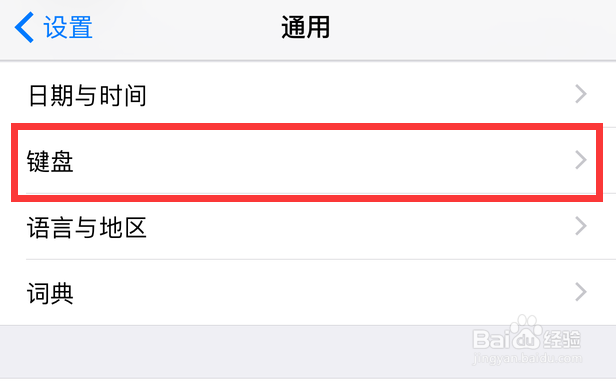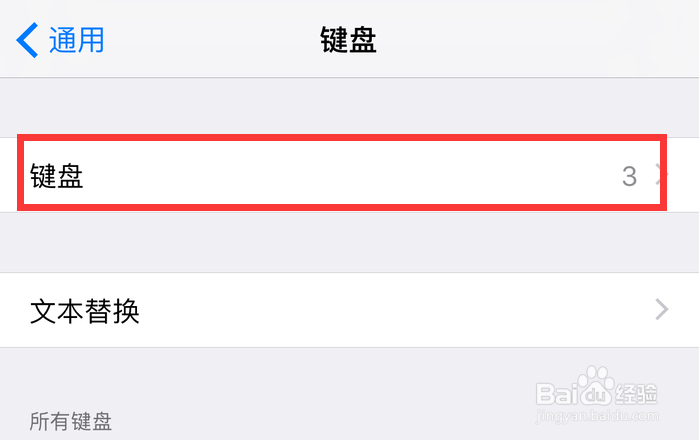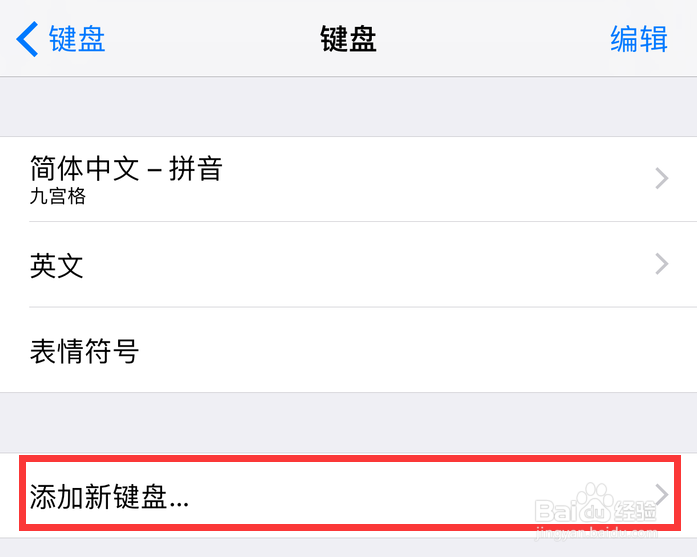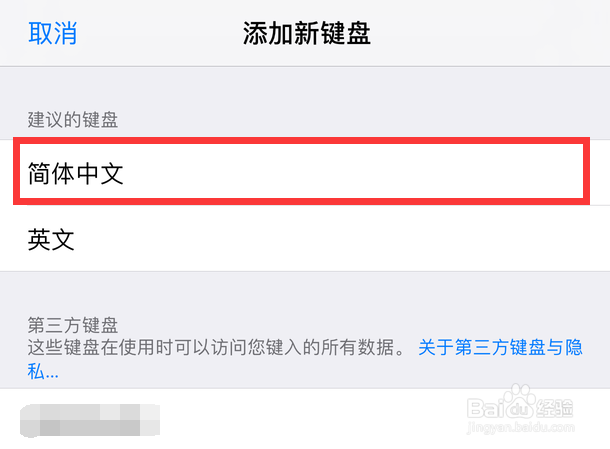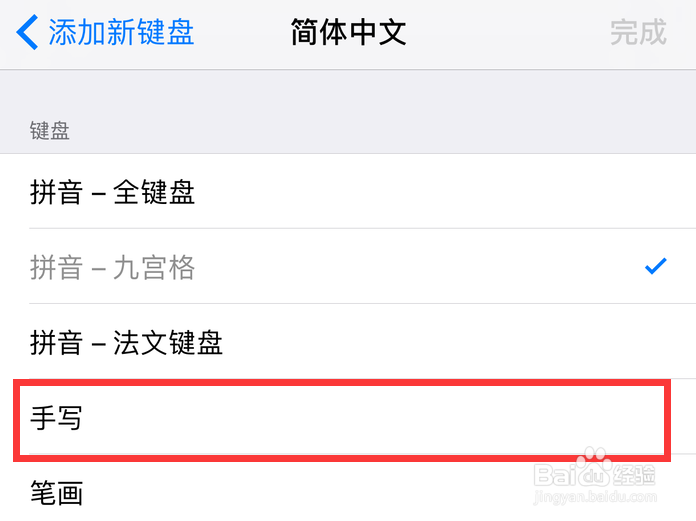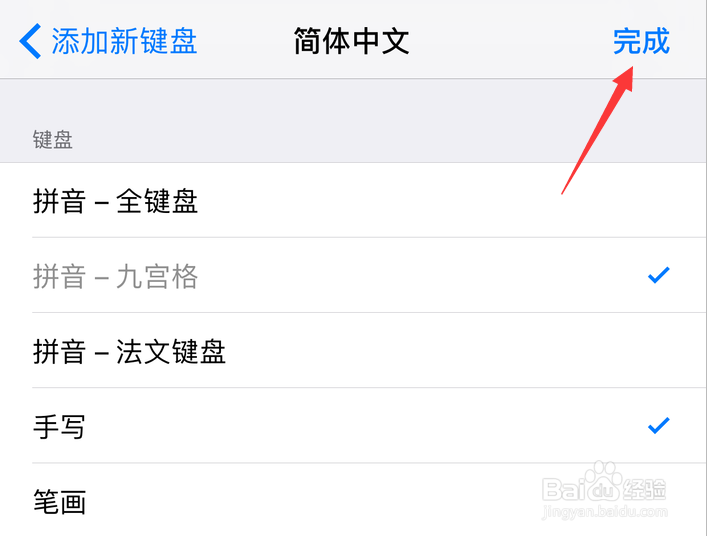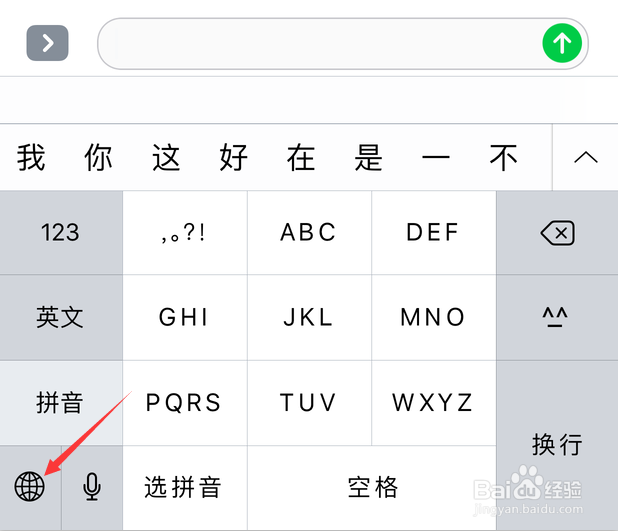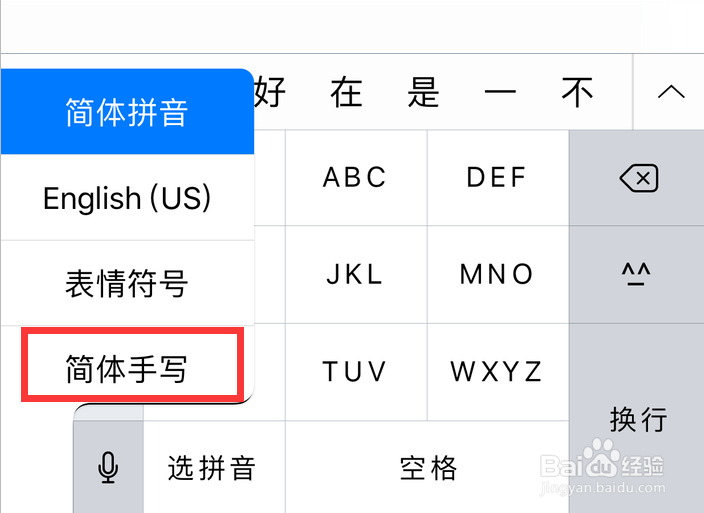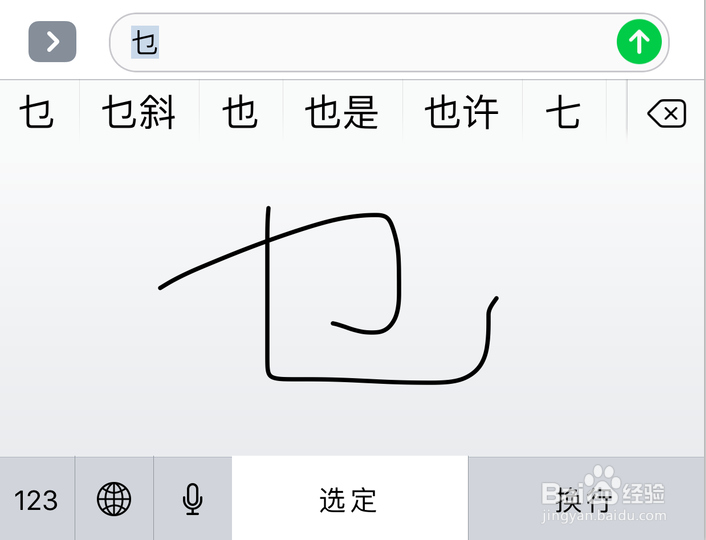苹果iPhone手机怎样设置手写
相信大家平时在使用iPhone打字发信息的时候,会悍钹氦蒯遇到一些生僻字,不知道怎么打,然后该生僻字又出现在一些图片上面,没办法复制到百度搜索拼音,怎么姒踔幌食办?这时候,就需要用到iPhone的手写功能了。那么,苹果iPhone手机怎样设置手写?
工具/原料
iPhone手机
苹果iPhone手机怎样设置手写?
1、我们打开iPhone手机的设置图标,进入设置页面,找到通用选项,直接打开
2、在打开的iPhone通用设置页面中,往下翻页,找到键盘选项,点击打开
3、进入到iPhone的键盘设置页面,我们直接打开页面上的键盘
4、进入键盘详情页面,我们可以看到笔者当前所添加的键盘输入方式,点击添加新键盘
5、在打开的iPhone添加新键盘设置页面当中,在建议的键盘栏目下点击打开简体中文
6、进入到iPhone键盘简体中文设置页面,我们在所列出的键盘列表中,找到并选中手写
7、手写模式设置完成,我们点击界面右上角的完成按钮进行退出即可
8、我们在iPhone上打开信息编辑窗口,在输入状态下,点击键盘左下角的地球标志
9、这时,在弹出的菜单中,我们可以看到刚刚添加的简体手写,点击它
10、如下图所示,我们将可以在键盘上书写我们想要的中文
声明:本网站引用、摘录或转载内容仅供网站访问者交流或参考,不代表本站立场,如存在版权或非法内容,请联系站长删除,联系邮箱:site.kefu@qq.com。
阅读量:42
阅读量:91
阅读量:55
阅读量:74
阅读量:74